Windows XP është një nga sistemet operative më të njohura të Microsoft, dhe megjithëse ka filluar të tregojë moshën e tij, shumë njerëz ende e përdorin atë ekskluzivisht. Pavarësisht nëse keni një kompjuter të vjetër që dëshironi të rifunksiononi ose dëshironi të instaloni XP në makinën tuaj të re, do të zgjasë vetëm pak kohë.
Shënim: Microsoft nuk po mbështet më Windows XP, që do të thotë se nuk do të marrë më rregullime thelbësore të sigurisë. Rekomandohet shumë që të merrni parasysh azhurnimin në një version më të ri të Windows, siç janë Windows 7, Windows 8 ose Windows 10
Hapa
Pjesa 1 nga 3: Konfigurimi

Hapi 1. Sigurohuni që kompjuteri juaj të mund të ekzekutojë Windows XP
Kompjuteri juaj do të duhet të plotësojë ose tejkalojë kërkesat minimale të sistemit në mënyrë që të ekzekutojë Windows XP. Ju mund të gjeni informacionin e sistemit tuaj ose duke kontrolluar manualin e prodhuesit të kompjuterit, ose duke ekzekutuar DirectX Diagnostic në një sistem operativ ekzistues Windows të kompjuterit.
- Për të filluar Diagnostikimin DirectX, hapni dialogun Run (shtypni WinKey+R njëkohësisht), shkruani dxdiag dhe klikoni OK.
-
Kërkesat minimale të sistemit për 32-bit
- CPU Intel ose AMD 300 MHz
- 128 megabajt (MB) RAM të sistemit
- 1.5 gigabajt (GB) hapësirë të disponueshme në makinë
- Përshtatës ekrani Super VGA (800x600) ose më i lartë
- CD ose DVD-ROM
- Tastiera dhe miu, ose pajisje të tjera treguese
- Kërkohet përshtatës i ndërfaqes së rrjetit për lidhjen me internetin dhe rrjetin
- Kartë zanore dhe altoparlantë ose kufje

Hapi 1. Gjeni çelësin tuaj të produktit Windows XP
Shtypet në një afishe në paketën tuaj të softuerit ose gjendet në vetë kompjuterin. Shtë një varg prej 5 grupeve të karaktereve (secili 5 i gjatë), të ndara me vija, duke rezultuar në 25 karaktere në tërësi. Ju duhet çelësi i produktit për të përfunduar instalimin e Windows.

Hapi 2. Vendoseni kompjuterin tuaj të fillojë nga CD/DVD
Para se të futni CD -në, do t'ju duhet të vendosni që kompjuteri juaj të fillojë nga një CD në vend të hard diskut. Kjo do t'ju lejojë të ngarkoni skedarët e konfigurimit të Windows XP para se kompjuteri juaj të fillojë në sistemin e tij operativ të instaluar. Ju mund të ndryshoni rendin e nisjes nga menyja BOOT në BIOS -in tuaj.
- Për të hyrë në BIOS të kompjuterit tuaj, zakonisht shtypni F9 ose DEL kur kompjuteri juaj fillon ose ju njofton se mund të futni "konfigurim". Klikoni në lidhjen e gjelbër "BIOS" për më shumë informacion.
- Në menynë BOOT, vendosni rendin në mënyrë që disku juaj CD/DVD-ROM të vendoset si Pajisja e Parë Boot.
- Nëse jeni duke instaluar Windows XP nga një makinë USB, sigurohuni që disku USB të jetë vendosur si Pajisja e Parë e Ngarkimit. Ju mund të keni nevojë të keni futur njësinë USB që ajo të shfaqet si opsion.
Pjesa 2 nga 3: Instalimi

Hapi 1. Ngarkoni instaluesin
Pasi të jetë vendosur Urdhri juaj i Çizmakut, futni CD -në e Windows XP në diskun tuaj dhe ruani dhe dilni nga BIOS. Kompjuteri juaj do të rindizet dhe do t'ju paraqitet mesazhi:
Shtypni çdo çelës për të nisur nga CD
Me Shtypni çdo tast në tastierën tuaj për të filluar programin Setup.
Konfigurimi do të ngarkojë skedarët e nevojshëm për të filluar instalimin, i cili mund të zgjasë disa momente. Pasi të ketë përfunduar ngarkimi, do të çoheni në ekranin e Mirëseardhjes

Hapi 2. Shtypni ENTER për të filluar instalimin
Pasi të ketë përfunduar ngarkimi, do të çoheni në ekranin e Mirëseardhjes. Ju janë dhënë disa opsione, por nëse jeni duke instaluar ose riinstaluar Windows XP, do të dëshironi të shtypni ENTER për të filluar konfigurimin e instalimit.

Hapi 3. Lexoni Marrëveshjen e Licencës
Ky dokument ju tregon se çfarë mund dhe nuk mund të bëni me Windows, dhe të drejtat tuaja si konsumator. Pas leximit, shtypni F8 duke treguar se jeni dakord me kushtet.

Hapi 4. Zgjidhni ndarjen në të cilën dëshironi të instaloni
Do të shihni një listë të ndarjeve të disponueshme në hard disqet tuaj të instaluar. Nëse jeni duke instaluar Windows XP në një hard disk të ri, duhet të shihni vetëm një hyrje të etiketuar "Hapësirë e pandarë". Nëse keni një version të mëparshëm të Windows ose Linux të instaluar në kompjuterin tuaj, potencialisht do të keni ndarje të shumta.
- Instalimi i Windows XP do të fshijë të gjitha të dhënat në ndarjen që zgjidhni. Zgjidhni një ndarje që është bosh ose që përmban të dhëna që nuk ju intereson të humbni.
- Ju mund të fshini ndarjet tuaja me butonin "D". Kjo do t'i kthejë ata në "Hapësirë të pa ndarë". Çdo e dhënë mbi ndarjen do të humbet kur fshihet.

Hapi 5. Krijoni një ndarje të re
Zgjidhni hapësirën e pa ndarur dhe shtypni "C". Kjo do të hapë një ekran të ri ku mund të vendosni madhësinë e ndarjes nga hapësira në dispozicion. Futni madhësinë në megabajt (MB) për ndarjen e re dhe më pas shtypni ENTER.
- Si parazgjedhje, ndarja do të vendoset në sasinë maksimale të hapësirës në dispozicion. Nëse nuk planifikoni të krijoni ndarje të shumta, zakonisht mund ta lini këtë në parazgjedhjen e tij.
- Windows XP kërkon të paktën 1.5 gigabajt (1536 MB) për skedarët e tij të instalimit, por ju do të dëshironi më shumë se kaq për programet, dokumentet, shkarkimet dhe skedarët e tjerë. 5 gigabajt (5120 MB) është një sasi e mirë bazë për Windows XP, me më shumë nëse planifikoni të instaloni shumë programe.
- Mund të krijoni ndarje të shumta në një makinë të vetme. Kjo mund t'ju lejojë të ndani programet tuaja nga filmat dhe muzika juaj, ose të instaloni një sistem tjetër operativ. Windows XP mund të instalohet vetëm në një ndarje diskrete.

Hapi 6. Zgjidhni ndarjen tuaj të re
Pasi të keni krijuar ndarjen tuaj të instalimit, do të ktheheni në ekranin e përzgjedhjes së ndarjes. Zgjidhni ndarjen tuaj të re, të etiketuar zakonisht "C: Partition 1 [Raw]" dhe shtypni ENTER.

Hapi 7. Zgjidhni "Formatoni ndarjen duke përdorur sistemin e skedarëve NTFS" dhe shtypni ENTER
NTFS është metoda e preferuar, duke mbështetur një sasi më të madhe të hapësirës në disk për ndarje sesa FAT, dhe duke përfshirë veçoritë e sigurisë në nivelin e sistemit të skedarëve. NTFS gjithashtu përfshin kompresimin e nivelit të sistemit. Nuk ka pothuajse asnjë situatë ku zgjedhja e FAT do të ishte e preferueshme.
- Nëse madhësia e ndarjes tuaj është më e madhe se 32 GB, nuk do t'ju jepet mundësia të zgjidhni FAT.
- Rekomandohet shumë që të shmangni Formatin e Shpejtë, pasi ky kalon një proces të rëndësishëm që kontrollon hard diskun për gabime ose sektorë të këqij. Ky skanim është ajo që konsumon pjesën më të madhe të kohës kur kryhet një format i plotë. Nëse ka gabime në një disk në nivelin fizik, është më mirë t'i kapni ato tani sesa më vonë.

Hapi 8. Prisni që formati të përfundojë
Sistemi tani do të formatojë ndarjen. Kohëzgjatja e kohës që kërkon ky proces varet nga shpejtësia dhe madhësia e diskut. Në përgjithësi, sa më e madhe të jetë ndarja, aq më gjatë do të zgjasë procesi.

Hapi 9. Prisni që skedarët e konfigurimit të kopjohen
Windows tani do të fillojë të kopjojë skedarët nga disku i instalimit dhe do t'ju kërkojë të rindizni kompjuterin kur të përfundojë procesi. Shtypni ENTER kur t'ju kërkohet të rindizni, përndryshe do ta bëjë këtë automatikisht pas 15 sekondash.

Hapi 10. Lejoni kompjuterin të nisë normalisht
Do të shihni mesazhin që ju kërkon të shtypni një çelës për të nisur nga CD. Injoroni atë dhe lejoni që kompjuteri të vazhdojë të fillojë nga hard disku. Do të shihni logon e Windows ndërsa programi Setup ngarkohet.

Hapi 11. Prisni që instalimi të vazhdojë
Pasi logoja e Windows të zhduket, do të shihni një listë të hapave të mbetur në anën e majtë të ekranit dhe këshilla për përdorimin e dritareve në të djathtë. Koha e mbetur për instalimin do të shfaqet nën listën e hapave të mbetur.
Normalshtë normale që ekrani të dridhet, të ndizet dhe fiket ose të ndryshojë madhësinë gjatë këtij procesi

Hapi 12. Zgjidhni cilësimet e gjuhës dhe rajonit tuaj
Gjatë procesit të instalimit do të shfaqet një dritare dialogu, duke ju kërkuar të zgjidhni cilësimet tuaja Rajonale. Zgjidhni cilësimet e duhura vendase në zonën tuaj. Klikoni butonin Next kur kjo të përfundojë.
Vendosni emrin tuaj të plotë nëse dëshironi. Kjo do të vendoset si "pronar" i Windows dhe do t'i bashkëngjitet disa gjërave, të tilla si krijimi i dokumentit

Hapi 13. Shkruani Çelësin tuaj të Produktit
Ju nuk do të jeni në gjendje të përfundoni procesin e instalimit pa një çelës produkti të vlefshëm. Klikoni "Next" për të vazhduar.
Disa versione të Windows nuk do të kërkojnë Çelësin e Produktit derisa të përfundojë instalimi

Hapi 14. Vendosni emrin e kompjuterit tuaj
Ky do të jetë emri që përfaqëson kompjuterin në një rrjet. Windows vendos një emër të paracaktuar, por mund ta ndryshoni nëse dëshironi. Ju gjithashtu mund të vendosni një fjalëkalim për llogarinë e Administratorit. Kjo është opsionale, por rekomandohet për kompjuterët publikë.

Hapi 15. Zgjidhni zonën tuaj kohore
Sigurohuni që data/ora të jenë të sakta. Klikoni "Next" për të vazhduar.

Hapi 16. Zgjidhni cilësimet e rrjetit tuaj
Pothuajse të gjithë përdoruesit që instalojnë Windows XP në një shtëpi ose kompjuter personal mund të lënë "Cilësimet tipike" të zgjedhura për Konfigurimin e Rrjetit. Nëse jeni duke instaluar Windows XP në një mjedis korporativ ose akademik, kontrolloni me administratorin e sistemit, megjithëse Cilësimet Tipike ka shumë të ngjarë të funksionojnë.
- Në dritaren tjetër, pothuajse të gjithë përdoruesit mund të zgjedhin "Jo, ky kompjuter nuk është në një rrjet, ose është në një rrjet pa domen." Nëse jeni në një mjedis korporativ, pyesni administratorin e sistemit tuaj se cilin duhet të zgjidhni.
- Ju zakonisht mund ta lini emrin e grupit të punës të vendosur në parazgjedhje.

Hapi 17. Prisni që instalimi të përfundojë
Kjo do të zgjasë vetëm disa minuta dhe kompjuteri do të rindizet kur të ketë përfunduar instalimi. Pasi kompjuteri të rindizet, do të çoheni në desktopin e Windows XP. Në këtë pikë, instalimi është i plotë, megjithëse mbeten disa gjëra për të bërë para se Windows të jetë plotësisht i përdorshëm.
Pjesa 3 nga 3: Përfundimi

Hapi 1. Vendosni preferencat tuaja të ekranit
Pasi të ngarkohet Windows, do t'ju thuhet se Windows do të konfigurojë automatikisht ekranin tuaj. Klikoni OK për të filluar konfigurimin. Ekrani juaj do të ndizet disa herë dhe më pas do të pyeteni nëse mund ta lexoni kutinë që shfaqet.

Hapi 2. Vendosni preferencat tuaja të lidhjes
Nëse kompjuteri juaj është i lidhur me internetin, zgjidhni llojin e lidhjes tuaj. Shtypni Next për të vazhduar.

Hapi 3. Aktivizoni kopjen tuaj të Windows
Nëse jeni të lidhur me Internetin, zgjidhni "Aktivizo Tani". Windows do të lidhet me serverin e aktivizimit dhe do të vërtetojë automatikisht kopjen tuaj të Windows. Nëse nuk e keni futur ende Çelësin tuaj të Produktit, do t'ju duhet ta futni tani.

Hapi 4. Krijo Përdorues
Pas procesit të aktivizimit, do të shfaqet një dritare që ju lejon të zgjidhni përdoruesit për kompjuterin. Vendosni emrin tuaj dhe emrat e të tjerëve që do të përdorin pajisjen. Shtypni Next për të vazhduar.

Hapi 5. Filloni të përdorni Windows
Tani do të shikoni desktopin e paracaktuar të Windows XP. Urime! Ka disa gjëra që ndoshta duhet të bëni tani që keni Windows në punë:
- Instaloni çdo drejtues që ju nevojitet për pajisjet e kompjuterit tuaj.
- Instaloni një program antivirus nëse jeni të lidhur në internet.
- Vendosni BIOS -in tuaj të fillojë përsëri nga hard disku në vend të CD -së.
Video - Duke përdorur këtë shërbim, disa informacione mund të ndahen me YouTube
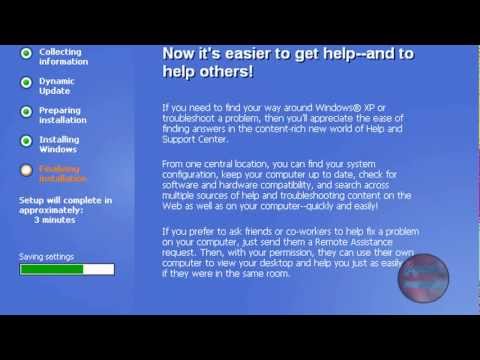
Këshilla
- Gjatë konfigurimit të GUI (hapi 14 deri 19), mund të shtypni SHIFT+F10 për të hapur Command Prompt dhe SHIFT+F11 për të hapur dritare që ngjajnë me ato të përdorura në konfigurimin e Windows 2000.
- Mos harroni të vendosni përparësinë tuaj të nisjes në BIOS -in tuaj. Në sistemet më të vjetra, BIOS është vendosur të lexojë Floppy, HDD dhe THEN CD-ROM. Ju do të duhet të vendosni përparësinë tuaj të nisjes për të ngarkuar CD-ROM para Floppy dhe HDD.
- Konfigurimi në përgjithësi zgjat 15 deri në 40 minuta në varësi të shpejtësisë së sistemit tuaj. Bestshtë më mirë të qëndroni pranë, sepse gjatë gjithë instalimit, do të bëjë pyetje të tilla si Ora dhe cilësimet e Rrjetit.
- Nëse hasni ndonjë vështirësi në instalim, Windows Setup do t'ju japë informacion teknik në lidhje me gabimin, i cili mund të ndihmojë në përcaktimin e shkakut të tij. Kontrolloni mjetin e zgjidhjes së problemeve në faqen e internetit të Microsoft për ndihmë me problemet e zakonshme të instalimit.
Paralajmërimet
- Disa përdorues që instalojnë Windows XP nga disqet me Service Pack 2 ose më poshtë përjetojnë probleme gjatë fazave të hershme të instalimit në kompjuterët modernë, të karakterizuar si sythe të rinisjes së pafundme, ose një Gabim të Ekranit Blu (BSOD). Kjo është për shkak të disqeve që nuk kanë një shofer për hard disqet SATA. Për ta rregulluar këtë, përdoruesi do të duhet të rrëshqasë drejtuesit në një kopje të CD -së së instalimit, ose t'i vendosë drejtuesit e kërkuar në një disketë dhe t'i shtojë me dorë ato në listën e instalimeve.
- Mund të instaloni Windows më shumë se një herë në një ndarje të vetme, por kjo mund të çojë në paqëndrueshmëri të sistemit në të ardhmen. Shkarkoni softuer të tillë si Partition Magic 8, për të ndarë me siguri hard diskun në ndarje për instalim të sigurt.
- Sigurohuni që të aktivizoni Windows brenda 30 ditëve nga instalimi, përndryshe sistemi nuk do t'ju lejojë të regjistroheni derisa të përfundojë aktivizimi.
- Mos u përpiqni të instaloni Windows në një sistem që nuk plotëson kërkesat minimale.







